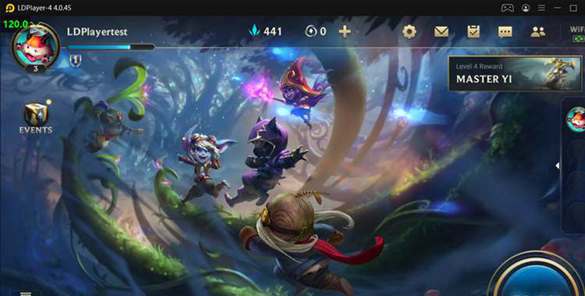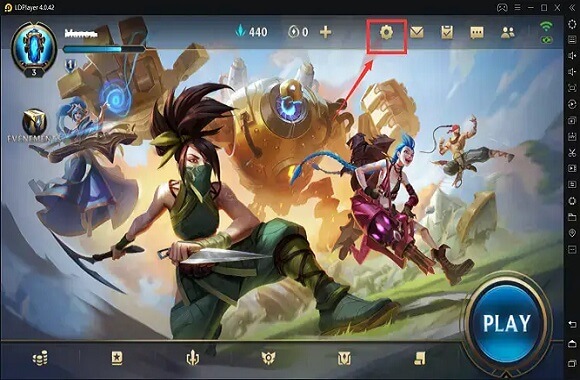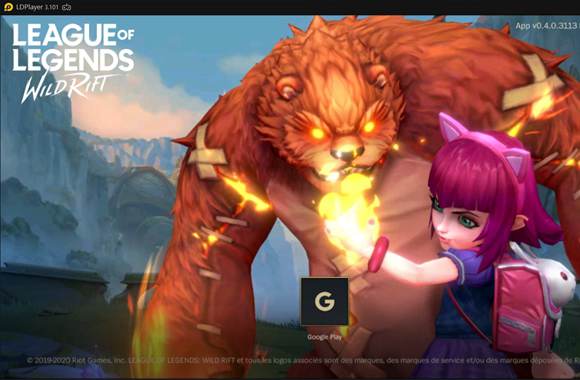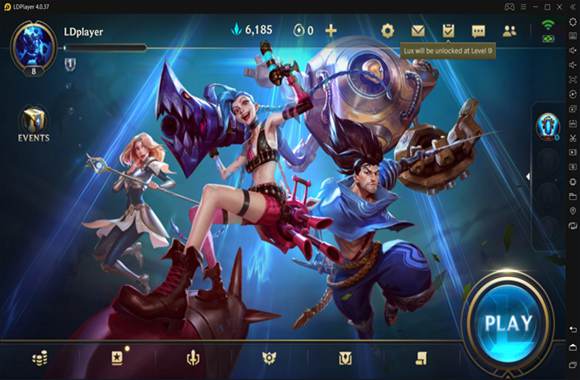Comment utiliser les touches dans le jeu LOL Wild Rift sur LDPlayer
La bêta ouverte de League of Legends Wild Rift a été déployée sur le continent européen et africain le 10 décembre. Si vous êtes fan de jeux moba, allez-y ! LDPlayer est un bon choix pour jouer à LOL WR sur PC. Veuillez utiliser LDPlayer 3.107 / 4.0.42 ou les versions supérieures pour jouer à ce jeu. Dans ces versions, nous avons effectué les mises à jour pour que vous puissiez avoir une meilleure expérience pendant le gameplay LOL WR.
Sommaire
- 1. Deux modes de mappage de clavier pour LOL Wild Rift
- 2. Trois façons de lancer des compétences
- 3. Comment changer rapidement le mode du mapping
LDPlayer a publié des versions spécialement conçues pour ce jeu. Vous pouvez voir les touches prédéfinies pour tous les champions et vivre des expériences assez fluides dans le jeu.
1. Deux modes de mappage de clavier pour LOL Wild Rift
Vous avez le choix entre deux modes de mappage de clavier: Mode WASD ou Mode PC (utilisez le clic droit pour déplacer comme le mode dans la version PC de LOL). Téléchargé les versions 4.0.42 ou supérieures de LDPlayer, vous pouvez voir les touches prédéfinies pour les 47 champions.

Mode PC
Remarque: si vous utilisez le mode PC, vous devez modifier le raccourci BOSS KEY dans les paramètres! Sinon, il y aura un conflit des touches.
Pour se déplacer: clic droit de la souris
Arrêt d'urgence pour marcher: S
Attaque normal: A
Gamme de clés d'attaque courantes: touches majuscules et minuscules (Caps)
Attaque des serviteurs / monstres sauvages: Z
Attaque de la tour défensive / bouton fruit: X
Boutons de libération des compétences des champions: Q, W, E, R
Mettre à niveau les touches de compétence des champions: CTRL + Q, CTRL + W, CTRL + E, CTRL + R
Bouton de libération de compétence d'invocateur: D, F
Annulation du lancement des compétences: ESPACE
Bouton de compétence d'équipement: touche numérique 1 du grande clavier
Retour en ville: B
Voir le magasin: P
Achat de matériel: F4, F5, F6
Boutons de compétence d'insertion oculaire / de numérisation: 4
Bouton de commutation de compétence d'insertion / numérisation: 5
Afficher l'enregistrement: TAB
Verrouillez la souris pour empêcher la souris de quitter la fenêtre du simulateur: CTRL
Champ de vision mobile: V
Champ de vision rapide: SHIFT à gauche
Commande de combat: F1, F2, F3
Chat rapide: Entré

Mode WASD
Pour marcher: W, A, S, D
Attaque normal: bouton droit de la souris
Gamme de clés d'attaque courantes: touches majuscules et minuscules (majuscules)
Bouton d'attaque des sbires / monstres sauvages: Z
Attaque tour défensive / bouton fruit: X
Boutons de libération des compétences de héros: Q, E, R, T
Mettre à niveau les touches de compétences des héros: CTRL + Q, CTRL + W, CTRL + E, CTRL + R
Bouton de libération des compétences d'invocateur: F, G
Bouton Annuler la diffusion: SPACE
Bouton de compétence d'équipement: grande touche numérique du clavier 1
Retour en ville: B
Voir le magasin: P
Achat de matériel: F4, F5, F6
Bouton d'insertion oculaire / de compétence de balayage: V
Bouton de commutation de compétence d'insertion / balayage: C
Afficher l'enregistrement: TAB
Verrouillez la souris pour empêcher la souris de sortir de la fenêtre de l'émulatuer: CTRL
Champ de vision mobile: ALT
Champ de vision à déplacement rapide: SHIFT à gauche
Commande de combat: F1, F2, F3
Chat rapide: Entré
2. Trois façons de lancer des compétences
LDPlayer a ajouté le mapping du clavier pour les champions et leurs compétences. Trois façons de lancement des compétences sont à votre choix.

2.1. Lancement intelligent
Il y a des différences entre ce mode sur LDPlayer et celui sur la version PC du jeu LOL. Si vous avez choisi cette façon, il faut libérer la touche pour lancer la compétence. Si ce mode est désactivé, il faut cliquer deux fois sur la touche pour lancer la compétence.
2.2. Cliquer pour lancer
La compétence sera lancée immédiatement quand vous cliquer sur la touche correspondant. Si cette façon est activée avec le lancement intelligent, il est comme le lancement intelligent sur la version PC de LOL. La compétence sera lancée sous la direction où se trouve la souris.
2.3. Clic Simple
Clic simple est conçu pour les compétences que vous n'êtes pas obligé de lancer sur une direction précise. Vous n'avez pas besoin de viser pour lancer la compétence.
2.4. Utiliser Espace pour annuler le lancement des compétences
LDPlayer a désigné cette touche pour vous aider à utiliser les compétences ainsi que vous ne perdez pas de compétences à cause la manque des vu des ennemies.
2.5. Comment changer la perspective
Dans League of Legends Wild Rift, il est très important d'observer les mouvements de l'ennemi. En conséquence, LDPlayer a fait des mises à jour pour satisfaire cette demande.
Tout d'abord, vous devez appuyer sur le bouton CTRL pour verrouiller la souris dans la fenêtre de l’émulateur, puis cliquez sur le bouton SHIFT à gauche pour déplacer rapidement la perspective et cliquez sur le bouton V pour observer les autours de vous. Ensuite il faut cliquer à nouveau sur le bouton SHIFT à gauche ou V pour réinitialiser la perspective.

3. Comment changer rapidement le mode du mapping
Dans le jeu, nous devrons appuyer sur le bouton CTRL pour verrouiller la souris sans sortir de la fenêtre de l’émulateur.
Cela pose un problème. Chaque fois que nous changeons le champion sélectionné, nous devons appuyer sur la touche CTRL pour déverrouiller la souris et ensuite, appuyez sur CTRL pour la verrouiller. L'opération n’est pas très pratique. Mais les nouvelles versions de LDPlayer ont résolu ce problème. Appuyez simplement sur le bouton de raccourci CRTL + F pour sélectionner le bouton des champions dans la fenêtre de l’émulateur.
Lire aussi :
League of Legends: Wild Rift